我们都知道工作的时候,都会使用Microsoft Office办公软件,而这些软件我们都清楚直到,对于一些文本内容中某些词汇或者标点符号需要修改,那么自然就会使用到查找和替换工具,进行批量的修改。那么,对于Photoshop来讲,也有这个功能,PS如何查找替换文本内容?

工具/原料
操作软件版本:Adobe Photoshop CC 2018
操作系统:Windows 7
PS如何查找替换文本内容?
1、我们在Photoshop界面中,点击箭头所指的编辑按钮
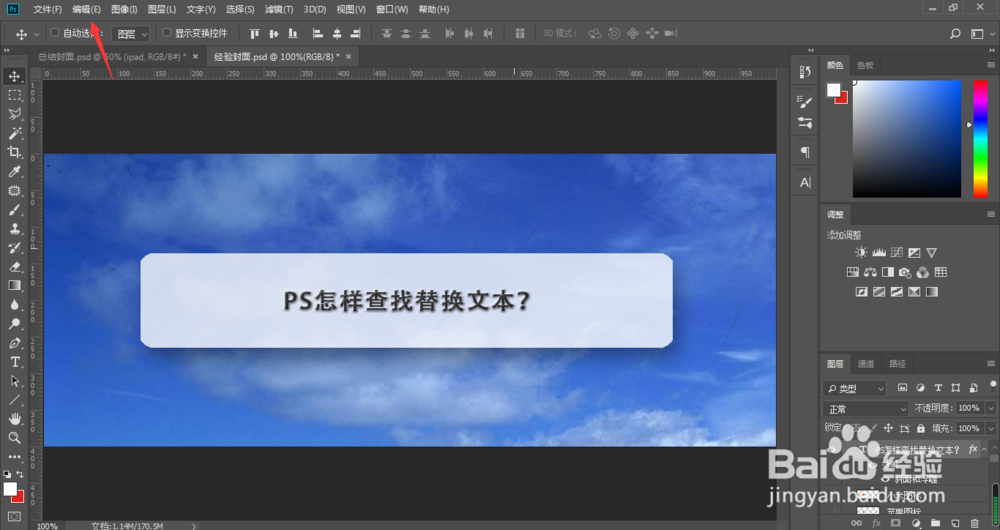
2、在弹出来的菜单中选择查找和替换文本

3、在打开的查找和替换文本窗口中,分别点击输入查找内容和替换内容
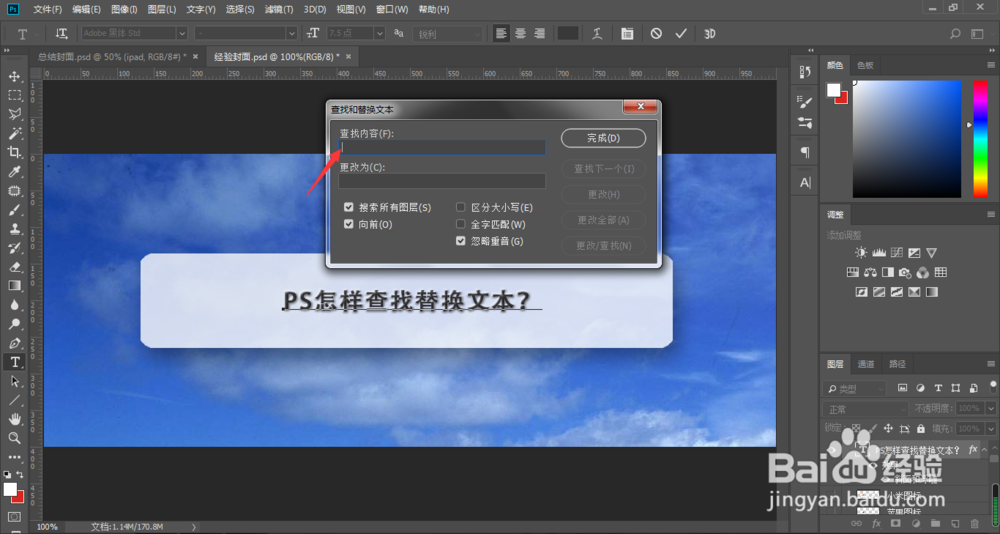
4、输入完毕,点击查找下一个或者更改全部
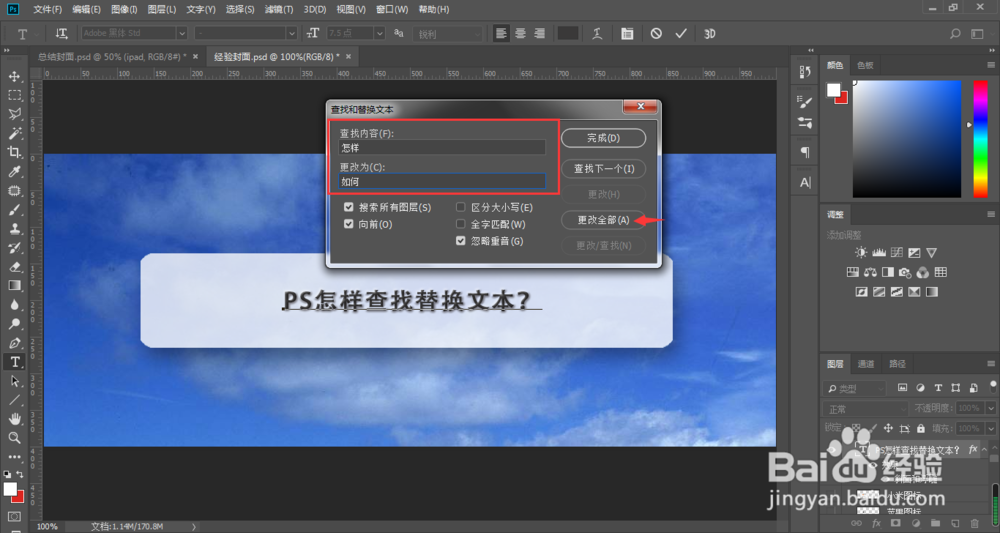
5、如下图所示,画面中的文本内容已经被自动替换更改了
